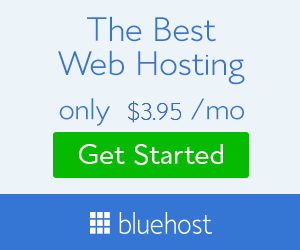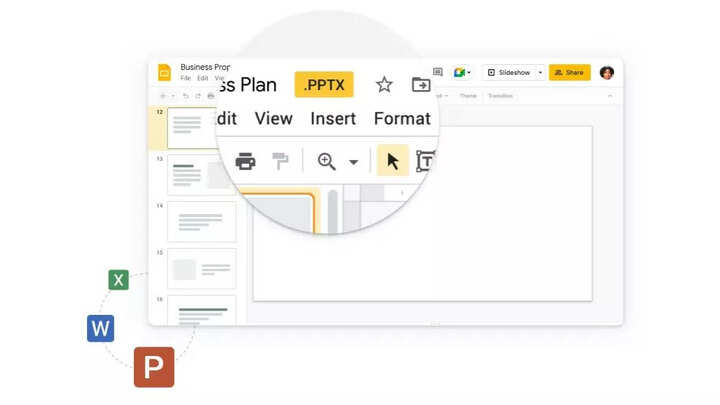
Dans Diapositives Google, une session de questions-réponses établit une conversation entre l’orateur et le public qui peut se poursuivre longtemps après la fin de la présentation. De cette façon, les présentateurs peuvent organiser des sessions de questions-réponses interactives dans leurs diaporamas.
Vous pouvez organiser une session de questions-réponses dans Google Diapositives à tout moment. Par exemple, lors d’une présentation à distance où la participation du public est nécessaire. Vous pouvez également collaborer avec votre public en lui permettant de soumettre des questions, auxquelles vous pouvez ensuite répondre ou discuter lors de la présentation. Votre public peut également voter lors de vos présentations à l’aide de la fonction de questions-réponses interactives de Google Slides. Voici un guide étape par étape pour vous aider à démarrer une session de questions-réponses lors d’une présentation avec Google Slides.
Ouvrez une présentation Google Slides.
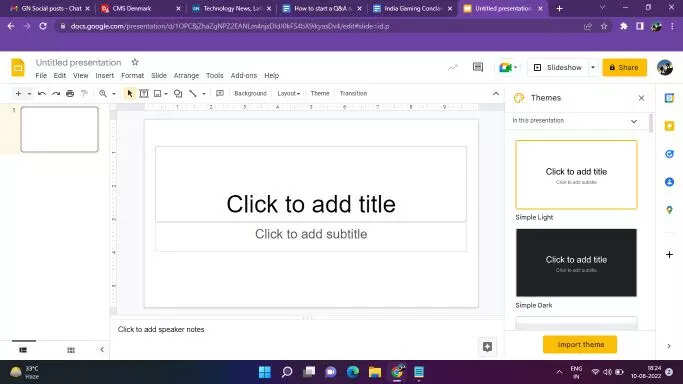
Clique le Flèche vers le bas disponible en haut à côté de Diaporama.
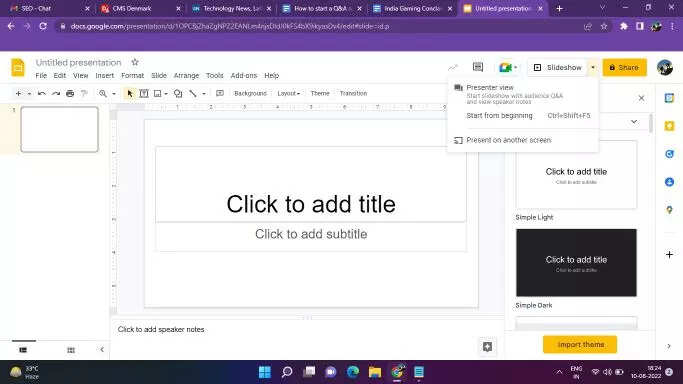
Clique sur le Affichage du présentateur option.
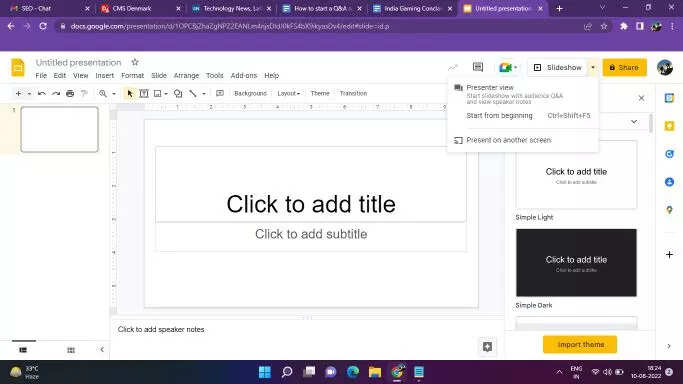
Cliquer sur Outils d’audience dans la nouvelle fenêtre.
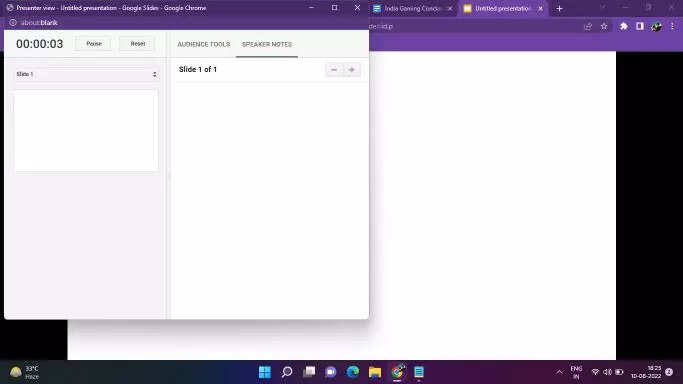
Cliquer sur Commencer nouveau.

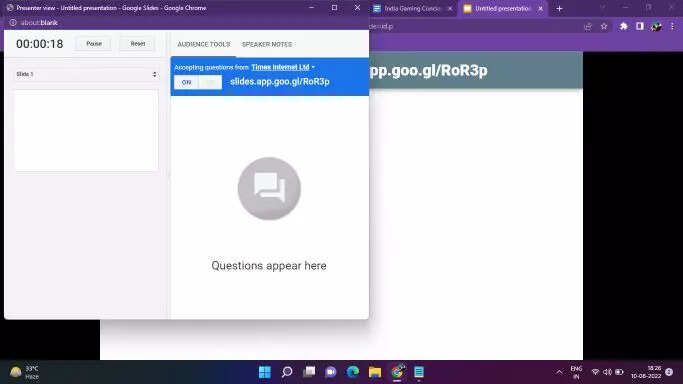
Vous pouvez reprendre une session récente en cliquant sur Continuer récent.
Vous pouvez mettre fin à une session de questions-réponses en cliquant sur le bouton ON / OFF dans la fenêtre.
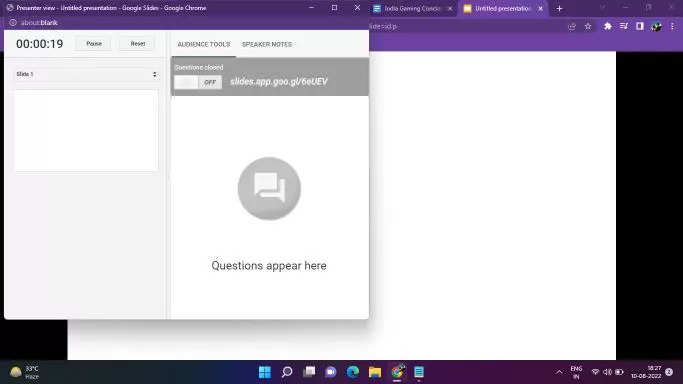
Points à retenir:
- Si vous souhaitez démarrer une session de questions-réponses à l’aide de votre appareil Android ou iOS, vous devrez présenter le diaporama sur un autre écran. De plus, vous pouvez utiliser Google Cast pour présenter des diapositives sur votre téléviseur ou Google Hangouts pour passer un appel vidéo.
- La vue Q&R se ferme peu de temps après la fin de votre présentation Google Slide, même si vous ne désactivez pas Q&R.
- Vous pouvez sélectionner qui peut soumettre des questions si vous utilisez Google pour une entreprise, une école ou une autre organisation. Allez simplement à la Présentateur fenêtre d’affichage, cliquez sur Outils d’audience et modifiez la Acceptant mise en questions.
- Vous ne pouvez utiliser Slides Q&R que si vous disposez d’un accès aux commentaires ou à la modification de cette présentation Slides.
- Par défaut, tout utilisateur de votre domaine a la possibilité de publier une requête. Vous pouvez autoriser les utilisateurs externes à soumettre des questions si votre entreprise autorise le partage externe.
FacebookTwitterLinkedin